Jak aktivovat 10 Play (Network Ten)
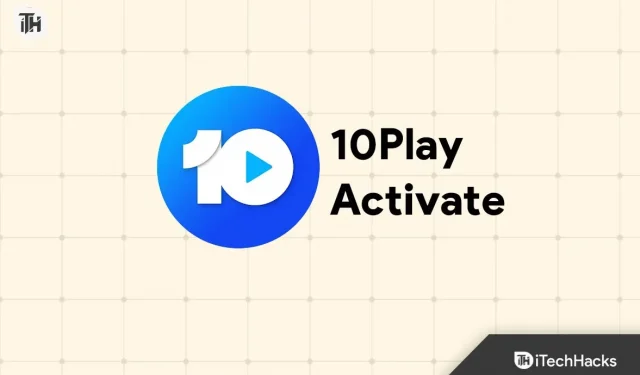
Na australské televizní síti Network Ten je k dispozici řada zábavných pořadů. Sledování pořadů na vyžádání je jednou z nejoblíbenějších funkcí online streamovací služby Network Ten, 10 Play. V tomto článku probereme, jak aktivovat 10 Play na různých zařízeních a začít streamovat svůj oblíbený obsah. Co je 10 Play?
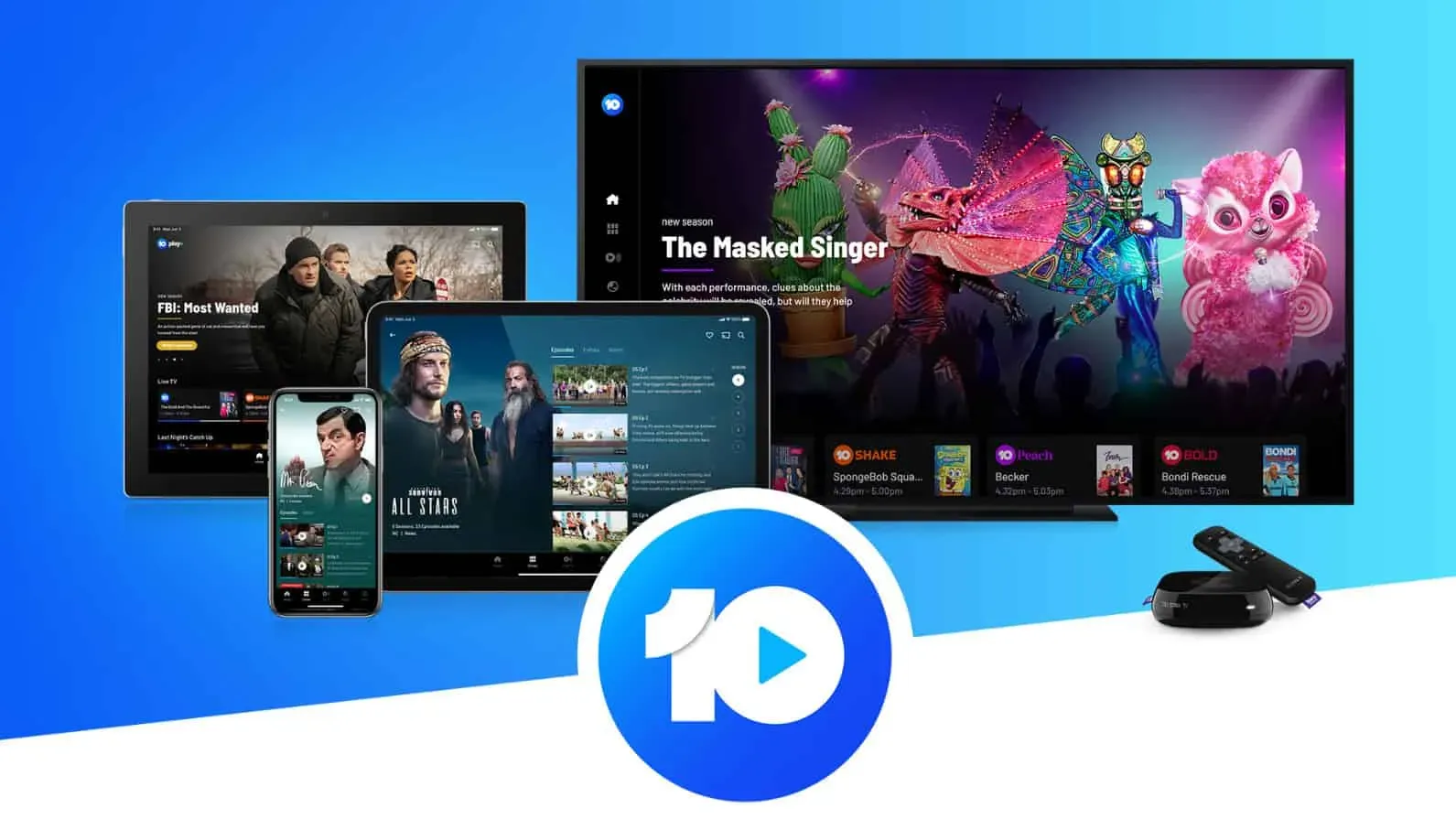
Ten Play je online služba Network Ten, která streamuje bezplatné televizní pořady a filmy. Poskytuje uživatelům přístup k úplným epizodám a klipům jejich oblíbených pořadů Network Ten, stejně jako k živému sportu a zpravodajství.
Je k dispozici na různých zařízeních, jako jsou stolní počítače, chytré telefony, tablety a chytré televize. Uživatelé si mohou předplatit Ten Play zdarma nebo platit měsíční poplatek. Ten Play nabízí přístup k veškerému obsahu bez reklam prostřednictvím placeného předplatného 10 All Access. S Ten Play mohou diváci přistupovat ke svým oblíbeným pořadům podle vlastního plánu a užívat si je, kdykoli chtějí.
10play Activate a 10play aktivační kód na 10play.com.au/activate
Získání 10 Play je jednoduchý proces, který zahrnuje několik snadných kroků. Jak na to:
Krok 1: Vytvořte si účet
Chcete-li aktivovat 10 Play, musíte si nejprve vytvořit účet. Chcete-li se připojit, navštivte webovou stránku 10 Play a klikněte na „ Připojit “ v pravém horním rohu. Když zadáte své osobní údaje, jako je vaše jméno, e-mailová adresa a datum narození, budete vyzváni. Po vyplnění všech povinných polí klikněte na „ Připojit se “.
Krok 2: Ověřte svůj účet
10 Play vám krátce po jeho vytvoření zašle e-mail s žádostí o ověření vašeho účtu. V e-mailu je odkaz, kterým musíte ověřit svůj účet . Jakmile ověříte svůj účet, můžete se přihlásit do 10 Play.
Krok 3: Vyberte si tarif předplatného
Na 10 Play je k dispozici bezplatné i placené předplatné. Možná budete muset sledovat reklamy s bezplatným tarifem, ale některé pořady jsou k dispozici na vyžádání. Ke všemu obsahu 10 Play budete mít přístup bez přerušení, pokud se zaregistrujete k placenému tarifu s názvem 10 All Access. V závislosti na vašich požadavcích a rozpočtu si můžete vybrat plán.
Krok 4: zadejte své platební údaje
Pokud zvolíte tarif s placeným předplatným, budete vyzváni k zadání fakturačních údajů. Pokud chcete platit kreditní kartou nebo PayPal, můžete tak učinit. Chcete-li zahájit bezplatnou zkušební verzi, klikněte na tlačítko „ Zahájit bezplatnou zkušební verzi “.
Jak aktivovat 10Play
Proces aktivace 10 Play na vaší Smart TV je velmi jednoduchý. Existuje možnost, že při tom můžete narazit na problémy. Můžete tedy aktivovat 10-play podle kroků uvedených dále v této příručce.
Kroky k aktivaci 10 Play na LG Smart TV
Pokud máte chytrý televizor LG a chcete do něj nainstalovat aplikaci 10 Play, postupujte podle těchto pokynů. Pokud však nevíte, jak na to, postupujte takto:
- Chcete-li začít, otevřete prohlížeč mobilního telefonu nebo počítače a přejděte na http://10play.com.au.
- Poté spusťte aplikaci LG TV 10 Play.
- Poté vyberte video, které chcete sledovat.
- Po kliknutí na video se na televizoru zobrazí aktivační kód. Zapamatujte si tento kód.
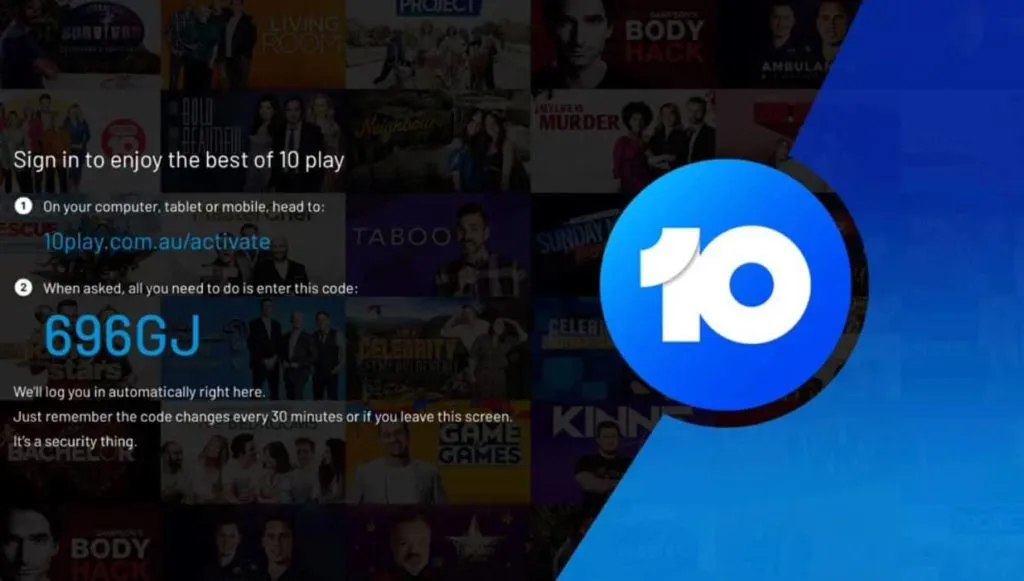
- Na svém mobilním telefonu nebo PC přejděte na stránku 10Play.com.au/activate.
- Po jeho obdržení zadejte aktivační kód.
- Poté klikněte na Aktivovat. Kód však můžete psát jak malými, tak velkými písmeny.
- Aktivace zařízení vám umožní okamžitě sledovat toto video.
Kroky k aktivaci 10 Play on Smart TV
- Přejděte v prohlížeči na adresu http://10play.com.au.
- Spusťte 10 Play na televizoru Hisense.
- Chcete-li sledovat video, vyberte jej.
- Ve videu uvidíte aktivační kód, který můžete zadat na svém televizoru. Tento kód budete potřebovat později.
- Na svém mobilním telefonu nebo počítači přejděte na 10Play.com.au/activate.
- Chcete-li aktivovat svůj účet, musíte zadat aktivační kód.
- Klikněte na tlačítko Aktivovat. Zatímco malá i velká písmena jsou povolena, malá písmena jsou doporučena.
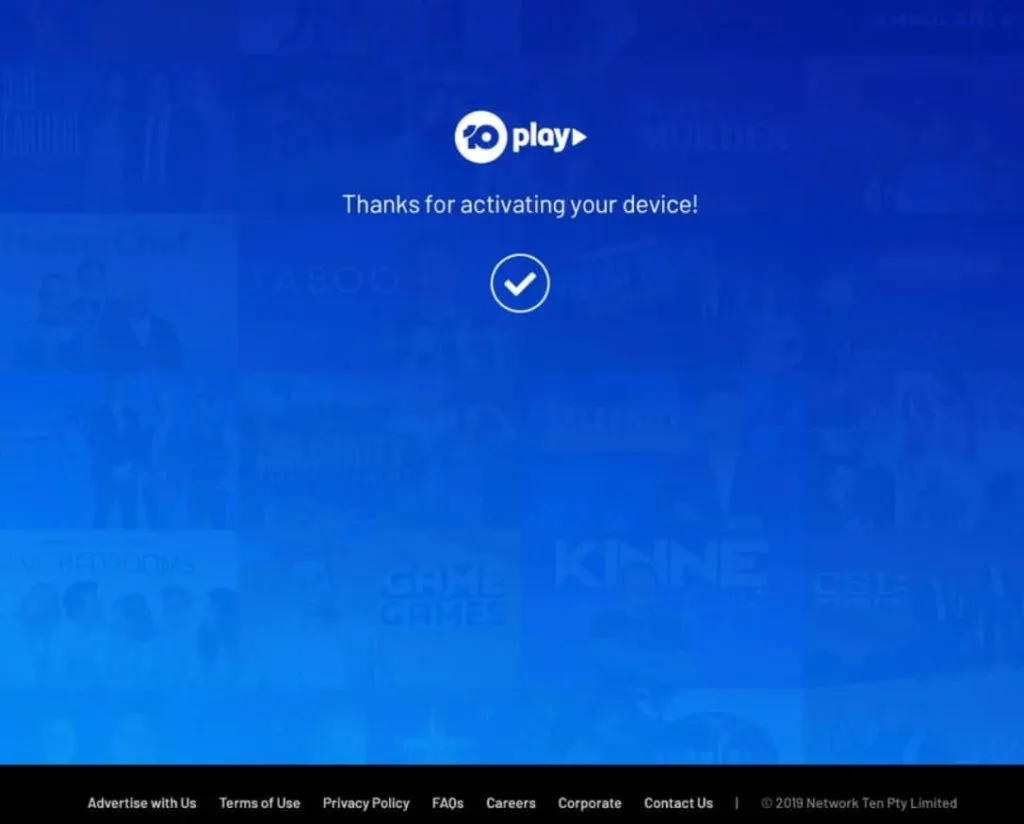
- Po aktivaci zařízení můžete sledovat video.
Kroky k aktivaci 10 Play na Samsung TV
Zde je několik kroků, které vám pomohou aktivovat 10 Play na vaší chytré televizi Samsung. Chcete-li si užít obsah 10Play, postupujte takto:
- Otevřete prohlížeč a přejděte na http://10play.com.au.
- Poté na televizoru Samsung otevřete aplikaci 10 Play.
- Klikněte na video, které chcete sledovat, a vyberte jej.
- Po kliknutí na video nyní na televizní obrazovce uvidíte aktivační kód. Zapište si tento kód.
- Chcete-li aktivovat svůj účet, přejděte na stránku 10Play.com.au/activate.
- Po zapsání aktivačního kódu jej zadejte.
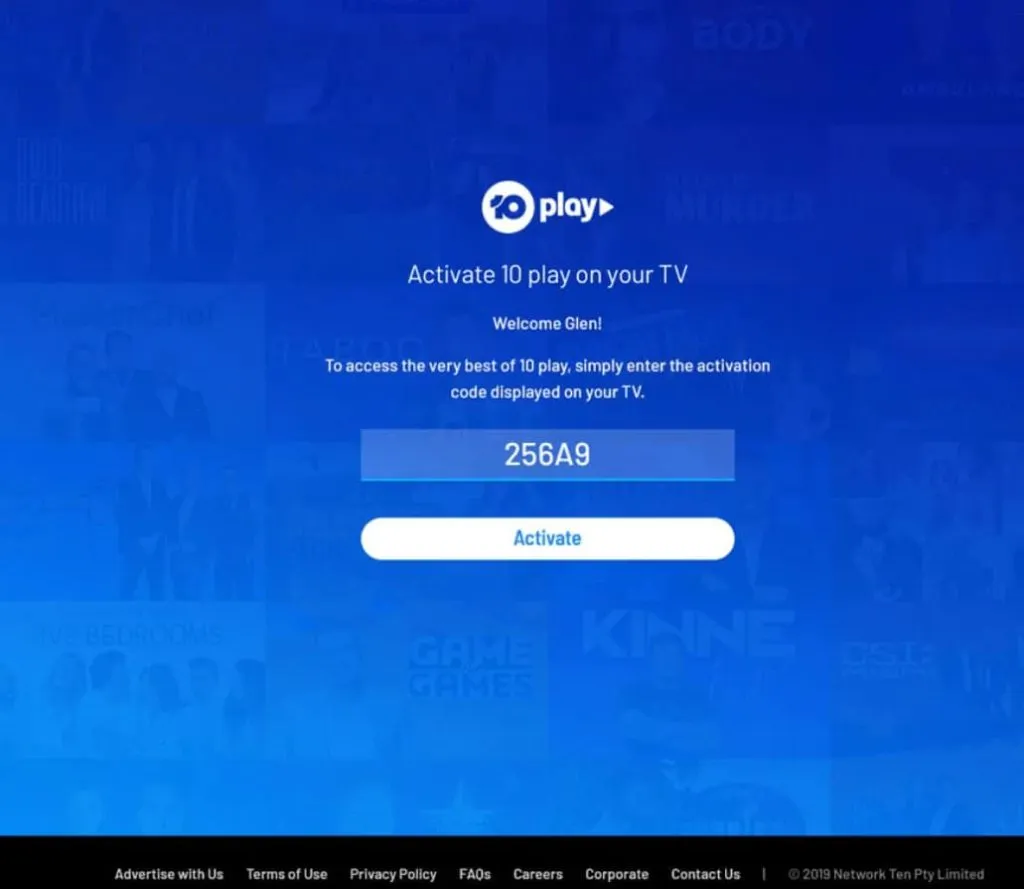
- Poté klikněte na Aktivovat. V kódu můžete použít velká i malá písmena.
- Několik minut po aktivaci zařízení byste měli vidět následující obrazovku.
Pokud se zobrazí chyba „Zadaný kód není platný, zkontrolujte, zda zadaný kód odpovídá tomu, co je zobrazeno na televizoru. Pokud tento kód použijete do 30 minut, přijdete o něj. Po 30 minutách váš televizor automaticky vygeneruje nový kód. Chcete-li vygenerovat nový kód, stiskněte tlačítko Zpět na dálkovém ovládání televizoru a vyberte video s omezeným přístupem.
10 běžných problémů s aktivací Play a jak je opravit
Obecně platí, že proces aktivace 10 Play probíhá hladce, ale někteří uživatelé se mohou setkat s problémy. Zde jsou některé běžné problémy a jejich řešení:
Problém 1: Nebyl přijat žádný potvrzovací e-mail
Potvrzovací e-mail můžete najít ve složce se spamem, pokud jste si vytvořili účet, ale ještě jste jej neobdrželi. V některých případech končí potvrzovací e-maily ve složce se spamem. Pokud e-mail stále nemůžete najít, požádejte 10 Play o další potvrzovací e-mail.
Problém 2: Platba nebyla přijata
Abyste se ujistili, že vaše kreditní karta nebo účet PayPal je platný a má dostatek prostředků, zkontrolujte, zda nemáte s platbou potíže. Pokud stále nemůžete platbu odeslat, změňte platební metodu.
Problém 3: Nelze získat přístup k obsahu
Pokud máte potíže s přístupem k obsahu na 10 Play, zkuste se odhlásit a znovu přihlásit. Pokud to nepomůže, zkuste vymazat mezipaměť prohlížeče a soubory cookie. Pokud však k obsahu nemáte přístup, můžete kontaktovat podporu 10 Play.
Shrnout
To je vše, co pro vás máme o tom, jak aktivovat 10 play na vašem zařízení. Doufáme, že vám tento průvodce pomohl. Mezitím, pokud potřebujete další informace, zanechte komentář níže a dejte nám vědět.
Napsat komentář